Ajustes avanzados de simple membership te muestra cómo configurar las funciones en la configuración avanzada y mucho más.
Actualizado el: 3 de junio de 2025
Últimas noticias: Actualizado el documento.
El plugin Simple Membership sigue creciendo y los desarrolladores siguen añadiendo más características. Algunas características añadidas se han incluido en la pestaña Ajustes avanzados. Esta publicación te mostrará cómo configurar las opciones avanzadas para administrar tu sitio de membresía. Al ser estos ajustes avanzados, debes poner más atención cuando activas estas características. Asegúrate de comprobar los ajustes antes de guardar los cambios.
Los siguientes ajustes te mostrarán cómo activar el acceso a la cuenta caducada, la URL de renovación de la membresía y mucho más.
Qué necesitas:
- Simple membership plugin.
Lista de tutoriales de ajustes de simple membership
- Ajustes generales
- Ajustes del correo electrónico
- Herramientas
- Ajustes avanzados
- Lista negra y lista blanca
- Extensiones
Ajustes avanzados de simple membership
Paso 1 ) La siguiente imagen Ajustes avanzados te permite configurar las siguientes opciones.
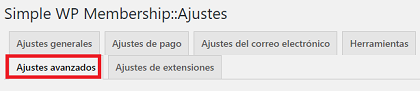
Ajustes avanzados
- Activar el acceso a la cuenta caducada.
- URL de renovación de membresía.
- URL de redirección después de registro.
- Activa el acceso automático después del registro.
- Ocultar el enlace «Únete a nosotras» = Nota: Consulta la siguiente documentación para obtener más información.
- Ocultar el formulario de registro a los usuarios conectados = Nota: Usa esta opción si quieres ocultar el formulario de registro a los miembros conectados. Si los miembros conectados visitan la página de registro, verán un mensaje en lugar del formulario de registro. Revisa el Paso 1-a ) a continuación para más información..
- Redirigir la URL después de cerrar sesión.
- Cerrar la sesión de miembro cuando se cierra el navegador = Nota: Activar esta opción si deseas que el miembro se desconecte de la cuenta cuando cierra el navegador. Haz clic en el siguiente enlace Cerrar la sesión de membresía smp para más información.
- Permitir la eliminación de cuenta = revisa el Paso 1-b ) a continuación para más información.
- Forzar una contraseña segura para los miembros.
- Usar zona horaria de WordPress.
- Borrar automáticamente las cuentas pendientes = revisa el Paso 1-c ) a continuación para más información.
- Permiso de acceso al escritorio de administración = revisa el Paso 1-d ) a continuación para más información.
- Forzar la sincronización del usuario de WP = Nota: Esta característica se añadió para garantizar que cuando los usuarios salgan del sistema de usuario de WP, también saldrán del sistema de membresía de simple membership. Cuando accedan a tu sitio como usuario de WP, también accederán al sistema de membresía de simple membership.
- URL de reenvío de aviso de pago
- Activar nuevo formulario e interfaz de validación
Ocultar el formulario de registro a los usuarios registrados
Paso 1-a ) Cuando activas Ocultar el formulario de registro a los usuarios registrados, el miembro verá un mensaje en lugar del formulario de registro normal.
El siguiente mensaje es lo que verá el miembro cuando visita la página de registro.
Ya estás conectado. No necesitas crear otra cuenta. Así que el formulario de registro está oculto.
Permitir la eliminación de cuenta
Paso 1-b ) Al activar Permitir la eliminación de cuenta, el miembro podrá eliminar su cuenta cuando visite su perfil. En la siguiente imagen puedes ver el enlace Borrar cuenta por debajo del botón Actualizar en la página de perfil.
(Nota: Si se trata de una cuenta de suscripción de PayPal, el miembro también debe eliminar la suscripción de su cuenta de PayPal. Para las suscripciones de Stripe, elimina su suscripción de Stripe cuando hace clic en el botón Borrar cuenta. La siguiente publicación del foro tiene más información. )
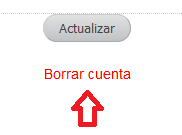
Borrar automáticamente las cuentas pendientes
Paso 1-c ) La siguiente imagen Borrar automáticamente las cuentas pendientes te muestra 3 opciones para seleccionar.
- No borrar
- Más de 1 mes
- Más de 2 meses
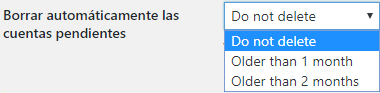
Permiso de acceso al escritorio de administración
Paso 1-d ) La siguiente imagen Permiso de acceso al escritorio de administración te muestra 4 opciones para seleccionar.
(Nota: si has configurando esta opción a un nivel de usuario diferente que no sea Administrador, debes asegurarte de no haber activado ninguna de las siguientes características «Ocultar la barra de administración», «Mostrar la barra de administración al administrador», «Desactivar el acceso al escritorio de WP» en ajustes. Haz clic en el siguiente enlace Ocultar la barra de administración usando simple membership para más información).
- Administrador
- Editor
- Autor
- Colaborador
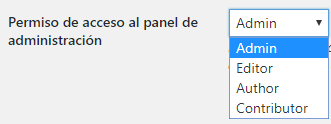
Barra de administración
Paso 2 ) La siguiente imagen te permite activar las siguientes opciones.
Ajustes avanzados de la administración
- Ocultar la barra de administración
- Mostrar la barra de administración al administrador
- Desactivar el acceso al escritorio de WP
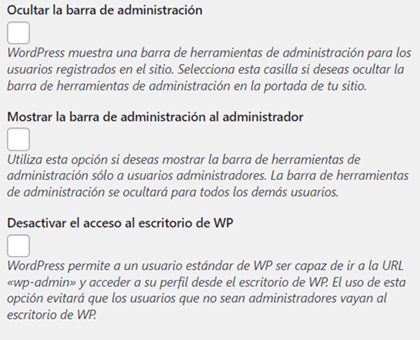
Crear cuentas de miembros para nuevos usuarios de WP
Paso 3 ) La siguiente imagen Crear cuentas de miembros para nuevos usuarios de WP te permite seleccionar las siguientes opciones.
- Activar auto crear cuentas de miembros.
- Nivel de membresía por defecto.
- Estado por defecto de la cuenta.
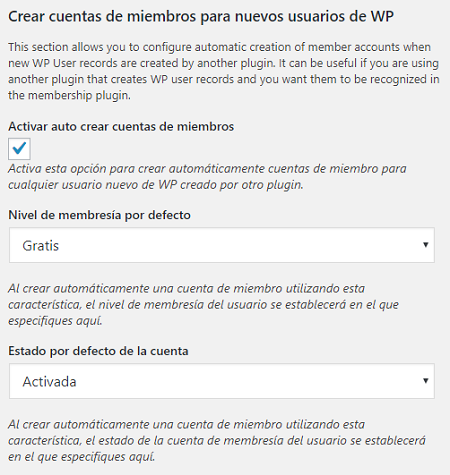
Términos y Condiciones
Paso 4 ) La siguiente imagen Términos y Condiciones te permite seleccionar las siguientes opciones.
Términos y Condiciones
- Activar términos y condiciones.
- URL de la página de Términos y condiciones.
- Activar política de privacidad.
- URL de la página de Política de privacidad.
- Haz clic en el botón Guardar cambios cuando hayas terminado.
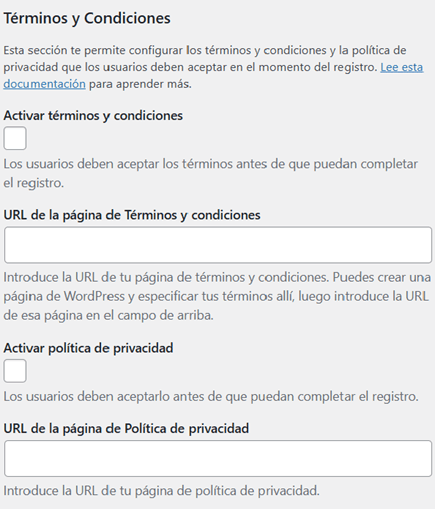
Limite de acceso activo
Paso 5 ) La siguiente imagen Limite de acceso activo te permite seleccionar las siguientes opciones.
Limite de acceso activo
- Activar el limite de acceso activos
- Cantidad máxima de accesos activos
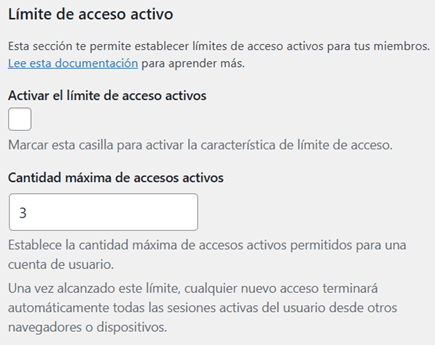
Limite de intentos de acceso fallidos
Paso 6 ) La siguiente imagen Limite de intentos de acceso fallidos te permite seleccionar las siguientes opciones.
Limite de intentos de acceso fallidos
- Activar el limite de intentos de acceso fallidos
- Máximo de intentos fallidos de acceso
- Duración del bloqueo (en minutos)
- Haz clic en el botón Guardar cambios cuando hayas terminado.
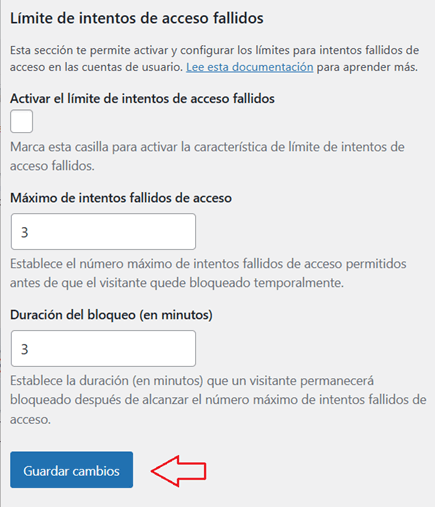
========================
Así de fácil es configurar la pestaña de Ajustes avanzados del plugin. Espero que la información de arriba te ayude.
Si tienes alguna pregunta, por favor házmelo saber.
Estaré actualizando este tutorial de vez en cuando. No olvides de visitar de nuevo.
Disfrutar.
Lista de cursos de simple membership plugin: